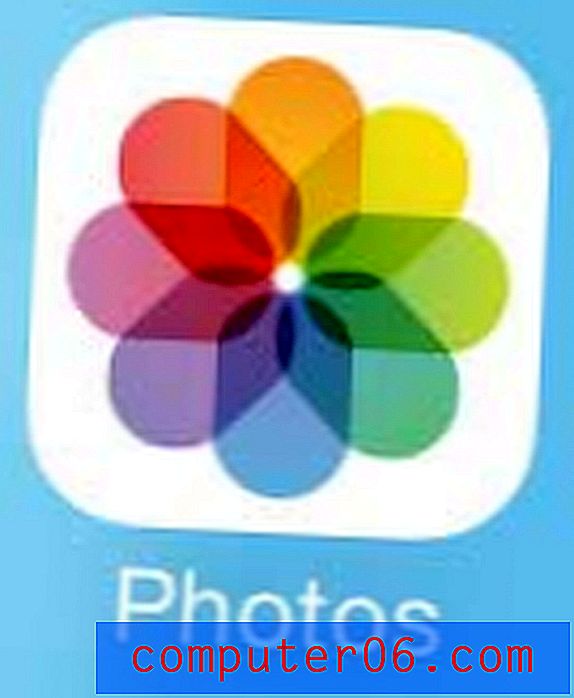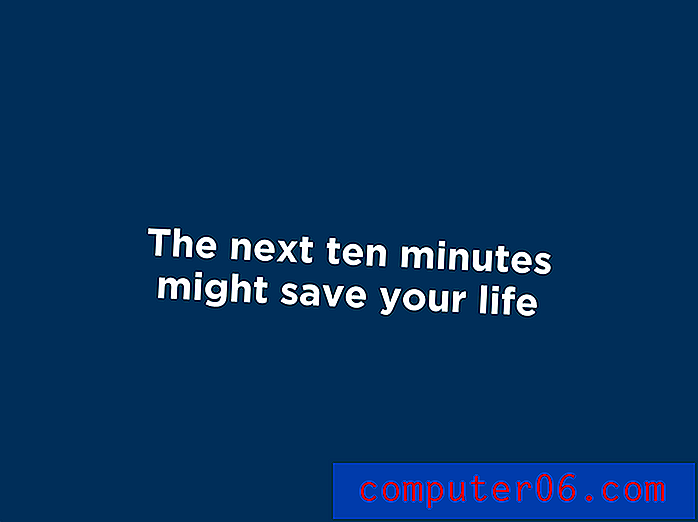Hoe u kunt voorkomen dat Google Chrome de laatste sessie opent in plaats van startpagina's
Google Chrome biedt u de mogelijkheid om een nieuwe browsersessie te starten met een startpagina of met de pagina's die in uw laatste sessie open waren. U kunt er zelfs voor kiezen om meerdere startpagina's tegelijk te openen. Maar je hebt misschien gemerkt dat Chrome pagina's van je laatste sessie opent, zelfs als je je instellingen hebt geconfigureerd om in plaats daarvan een specifieke startpagina te openen.
In eerste instantie dacht ik dat ik deze instelling per ongeluk had gewijzigd, of dat een nieuwe add-on of update deze had veranderd. Maar toen ik mijn instellingen controleerde, merkte ik dat het nog steeds was geconfigureerd om dezelfde vijf pagina's te openen die het altijd was geweest. Dat is toen ik Chrome sloot en Windows Taakbeheer opende, alleen om te ontdekken dat er nog steeds verschillende Google Chrome-processen actief waren. Dit betekende dat Chrome zich niet realiseerde dat het was gesloten, dus het opstarten van het programma zou voor Chrome niet aangeven dat er een nieuwe sessie was gestart. De oplossing is om al die lopende processen in Taakbeheer te sluiten, waarna Chrome uw browser zal openen met de door u geselecteerde tabbladen.
Hoe u kunt stoppen met het uitvoeren van Google Chrome-processen
Deze handleiding is uitgevoerd in Windows 7. Met de stappen in deze zelfstudie komt u in de Windows Taakbeheer, waar u processen en toepassingen kunt beëindigen die op uw computer worden uitgevoerd. Als u de taakbeheerder niet kent, volgt u best de onderstaande stappen en vermijdt u het sluiten of beëindigen van andere processen die op uw computer worden uitgevoerd.
Stap 1: Zorg ervoor dat Google Chrome is gesloten, klik met de rechtermuisknop op de taakbalk onder aan uw scherm en klik vervolgens op de optie Taakbeheer starten .

Stap 2: klik op het tabblad Processen bovenaan het venster.
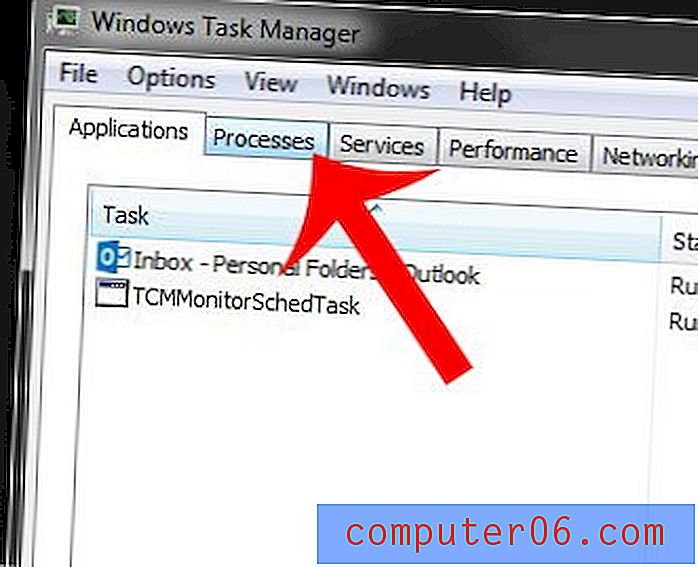
Stap 3: Klik op een chrome.exe * 32- proces, klik op de knop Proces beëindigen in de rechterbenedenhoek van het venster en bevestig dat u het proces wilt beëindigen. Herhaal deze stap voor elk extra proces chrome.exe * 32 dat u ziet.
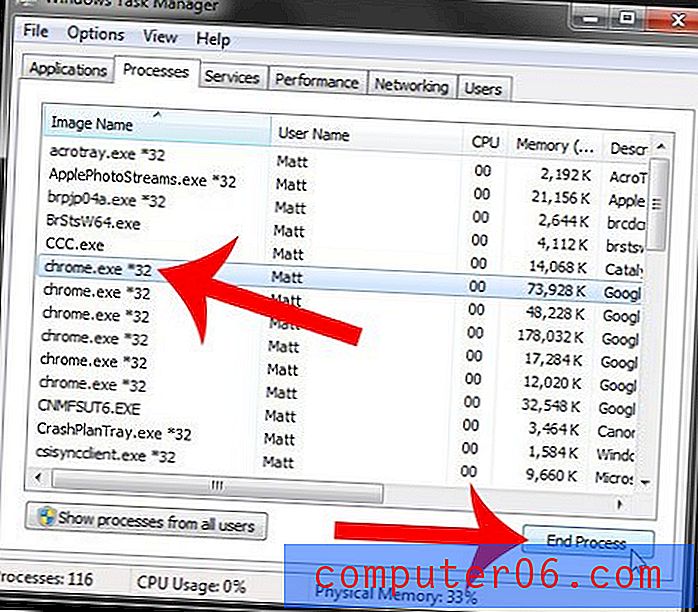
U zou nu Google Chrome moeten kunnen openen met de tabbladen die u hebt geselecteerd om te gebruiken voor uw startpagina ('s).
Is Google Chrome uw favoriete webbrowser, maar is dit niet de standaardbrowser op uw computer? Lees hier hoe u Chrome als standaard instelt in Windows 7.